win10系统下sound blaster cinema找不到音频怎么办
很多windows10系统用户都会通过sound blaster cinema来改善音响音质。不过,最近一位朋友反馈自己在win10系统电脑中安装好sound blaster cinema驱动时却遇到了找不到音频的提示,该怎么办呢?该问题一般是由于没有正确设置完成导致的。接下来,就随小编一起看看该问题的解决方法。
推荐:win10系统下载32位
步骤如下:
1、在任务栏的小喇叭上单击右键,选择【播放设备】,查看是否有2个扬声器,如果没有从realtek官方下载驱动进行安装;
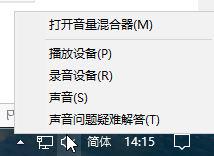
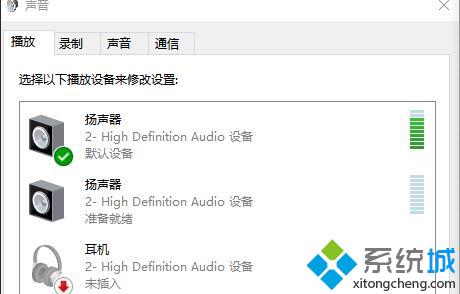
2、按下【ctrl+shift+esc】打开任务管理器,切换到服务界面;
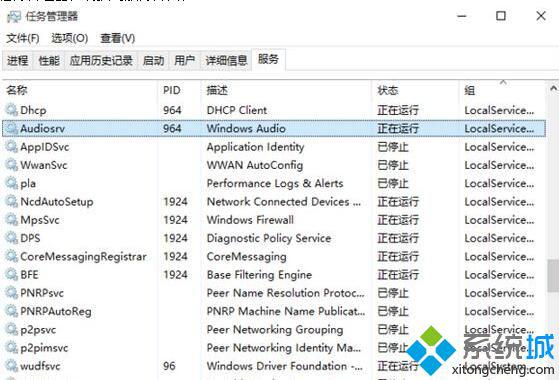
3、找到“audiosrv”服务了,右击点停止 ;
4、切换到“详细信息“选卡,找到SBCinema.exe,右键【结束任务】;
5、然后重新启动SBCinema.exe(桌面没快捷方式的,这个是默认安装目录:"C:\Program Files (x86)\Creative\Sound Blaster Cinema\Sound Blaster Cinema"),会弹出提示没有支持设备,不管他,随便“点”是或者“否”,然后软件成功启动,如图:
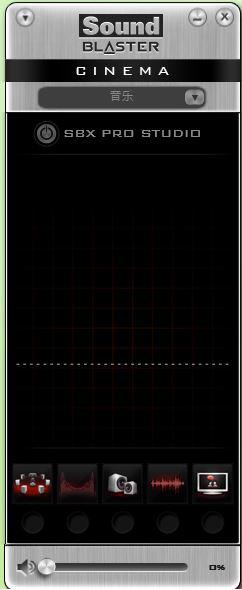
6、切换到”服务”里面把“audiosrv”启动 即可正常启。
windows10系统下sound blaster cinema找不到音频的解决方法就为大家介绍到这里了。如果你在使用windows10系统过程中也遇到了同样问题的话,不妨也参考下本教程。
相关教程:win7找不到音频设备我告诉你msdn版权声明:以上内容作者已申请原创保护,未经允许不得转载,侵权必究!授权事宜、对本内容有异议或投诉,敬请联系网站管理员,我们将尽快回复您,谢谢合作!










